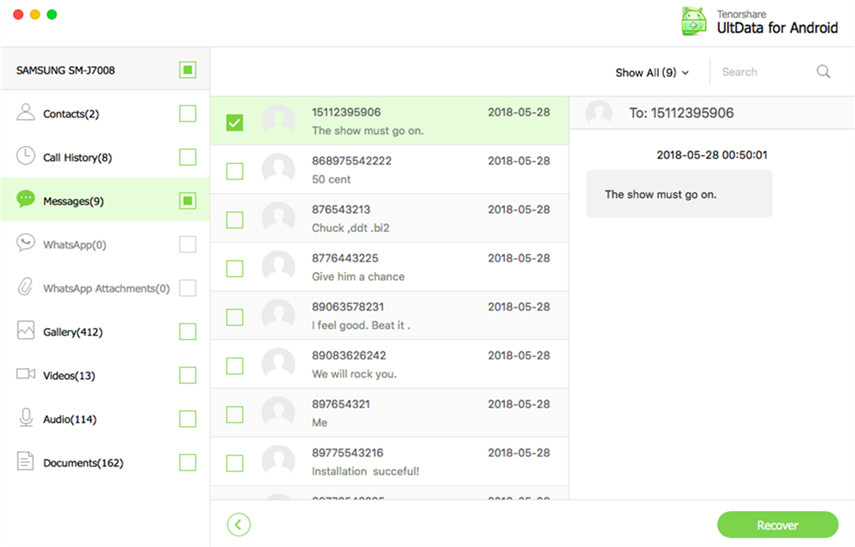Hulpmiddelen voor WhatsApp om een back-upfoto te maken
Wanneer je mooie herinneringen hebt vastgelegd,geluk is ze delen met je vrienden en geliefden. WhatsApp is de meest geliefde app tot nu toe en wordt uitgebreid gebruikt om die herinneringen uit te wisselen. Dus, om die liefdevolle herinneringen te beschermen tegen onopzettelijk verloren gaan als gevolg van een rustige situatie, wat vind je daarvan? WhatsApp back-upfoto's zorgen ervoor dat je ze veilig hebt opgeslagen. In het geval van een ongeluk, verliest uw iPhone de foto's niet, omdat u deze later kunt herstellen. In het geval dat u aarzelt om zelf iets te doen, zijn we hier om u door te leiden.
In dit artikel introduceren we meerdere manieren om WhatsApp-back-up voor foto's te maken. Lees verder en pak meer informatie!
- Hoe een back-up te maken van WhatsApp Photo met iTunes
- Hoe een back-up te maken van WhatsApp Photo met iCloud
- Hoe WhatsApp Photo gratis te back-uppen zonder iTunes en iCloud
Hoe een back-up te maken van WhatsApp Photo met iTunes
iTunes is de standaardtoepassing voor back-upup and restoring iPhone en andere iOS-apparaten komt in deze situatie van pas. U kunt eenvoudig WhatsApp-back-up maken voor foto's op uw systeem met iTunes en deze later herstellen.
Hier komt de stapsgewijze handleiding:
- Open iTunes op uw computer en sluit vervolgens uw iPhone aan.
- Druk op het iPhone-pictogram op iTunes en vervolgens op "Samenvatting".
- Klik ten slotte op "Backup Now".

De beperkingen van iTunes zijn als volgt:
- Je hebt voldoende tijd nodig, omdat er een back-up van het hele apparaat wordt gemaakt.
- Je kunt er niet voor kiezen alleen WhatsApp-back-upfoto's te maken, omdat je geen selectieve back-up van je gegevens kunt maken.
- Het oude back-upbestand wordt overschreven door de nieuwe.
Hoe een back-up te maken van WhatsApp Photo met iCloud
Een andere manier voor WhatsApp om een back-up van foto's te maken is iCloud. Je wordt verondersteld de back-up van iCloud Drive in te schakelen.
Hier is de gids:
- Blader op uw iPhone naar "Instellingen"> [uw naam]> "iCloud"> "iCloud Drive".
- Schakel "WhatsApp" in uit de lijst met apps.

- Ga naar iCloud-instellingen> "iCloud-back-up"> schakel "iCloud-back-up" in als deze niet was ingeschakeld. Klik ten slotte op "Nu een back-up maken".

Beperkingen met WhatsApp-back-upfoto met iCloud:
- Een sterke wifi is een must.
- Naast de gratis opslagruimte van 5 GB brengt iCloud u een bedrag in rekening.
- Geen selectieve back-up voor individuele gegevens.
- Oude back-up op iCloud wordt overschreven.
Hoe WhatsApp Photo gratis te back-uppen zonder iTunes en iCloud
Na het doorlopen van de bovengenoemde methodenvoor het maken van een back-up van WhatsApp-foto's, bieden we u een optie waarvoor geen back-up nodig is. Stel u voor dat u geen iTunes of iCloud bij de hand hebt, maar een snelle back-up van WhatsApp-foto's nodig hebt, wat is dan de oplossing? Tenorshare iCareFone is een ultieme tool die een back-up maakt van uw WhatsApp-foto's en -gegevens naar uw computer. U kunt selectief gratis een back-up van gegevens maken.
Laten we een back-up maken van WhatsApp-chats:
Stap 1 Installeer eerst en vooral iCareFone op uw computer. Start het programma en sluit uw iPhone aan. Klik op het tabblad "Backup & Restore" op de hoofdinterface van iCareFone.

Stap 2 Blader naar het gedeelte 'App-gegevens' en kies vervolgens"WhatsApp & Bijlagen" door het aankruisvakje aan te vinken. Druk daarna op de knop "Backup". Je moet wachten tot je het bericht "Backup voltooid" op het scherm ziet.

Stap 3 U kunt de back-up controleren door op de opties "Back-uplijst bekijken" of "Back-upgegevens bekijken" te tikken.

Dit zijn de voordelen van Tenorshare iCareFone:
- Deze software maakt selectieve gegevensoverdracht mogelijk, waar u gegevens in een batch of één voor één kunt delen.
- Er is geen beperking voor de hoeveelheid en tijden van gegevensback-up die u gratis kunt doen.
- Het fungeert als een krachtig iOS-reparatietool om talloze problemen gemakkelijk op te lossen.
- Geen angst voor gegevensverlies tijdens het herstellen met iCareFone.
- Verbetert apparaatprestaties.
- Uniek bestandsbeheer om bestanden effectief te organiseren en weer te geven.
- Eenvoudig en intuïtief te gebruiken.
- Bestanden delen op apparaten zonder enige Apple ID-beperking.
Conclusie
Uit het bovenstaande artikel werd duidelijk datTenorshare iCareFone is de beste tool voor het maken van WhatsApp-back-up voor foto's. Ongeacht welk proces u kiest, als het gaat om back-up van WhatsApp-foto's met de grootste beveiliging, blijkt iCareFone de beste methode ooit tot nu toe te zijn. Of u nu een onbeperkt aantal gratis back-ups maakt of gegevensverlies minder goed herstelt, deze tool heeft de overhand in vergelijking met andere softwaretoepassingen. Bovendien kan het ook elementaire iOS-systeemproblemen oplossen en reparaties uitvoeren zonder veel gedoe. Met een alles-in-één-tool als deze is het leven een zegen, zonder complicaties.